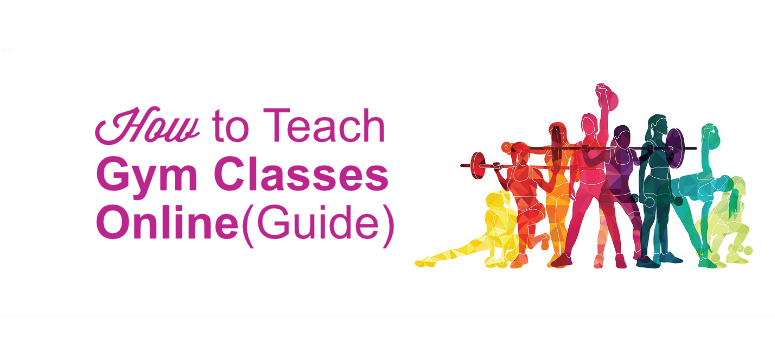
¿Quiere ofrecer clases de fitness por Internet?
Mientras la gente se queda en casa durante esta pandemia, ofrecer clases de gimnasia en línea es una forma estupenda de ayudarles a mantenerse en forma y cuerdos. Así podrás enseñarles ejercicios caseros fáciles de hacer que les ayuden a perder algunos kilos y grasa y a fortalecerse.
En este artículo, le mostraremos cómo impartir clases de gimnasia en línea, paso a paso.
Ventajas de dar clases de gimnasia en línea
Tener una página web de fitness puede tener varias ventajas. He aquí algunas de ellas.
- Llegar a una amplia base de usuarios independientemente de los límites geográficos.
- Obtener unos ingresos pasivos sólidos ofreciendo distintos niveles de afiliación, cada uno con un precio específico.
- Es muy útil en momentos cruciales como la crisis de Covid-19, cuando se aconseja a la gente de todo el mundo que no salga de casa.
Dicho esto, veamos ahora cómo crear un sitio web para impartir clases de gimnasia en línea.
Paso 1: Crear un sitio web para clases de gimnasia / fitness
El primer paso es crear un sitio web donde puedas crear y vender clases de gimnasia. Aquí hay un tutorial que le enseñará cómo hacer un sitio web desde cero.
Una vez que tu sitio esté listo, es hora de seleccionar un plugin de membresía.
Para este tutorial, usaremos el plugin MemberPress. Es un plugin increíble que está cargado de grandes características. Puedes usarlo para aceptar pagos, restringir el acceso a tus programas de entrenamiento, permitir descargas de programas y mucho más.
Aprenda más sobre MemberPress aquí.
Paso 2: Instalar y configurar el plugin MemberPress
El uso de un plugin de membresía, como MemberPress es la mejor manera de crear y vender cursos digitales de fitness en línea. Le permite restringir el acceso al contenido premium en su sitio web para los visitantes regulares del sitio web. Le permite ocultar su contenido detrás de un muro de pago para que no todo el mundo pueda acceder al contenido.
Para desbloquear el contenido, los usuarios deben adquirir una suscripción a su sitio web. También puedes crear cursos gratuitos a cambio de su dirección de correo electrónico.
Así que adelante, instala este plugin en tu sitio.
Una vez que la instalación y la activación estén hechas, ve a MemberPress ” Opciones en la parte izquierda de tu panel de control. Aquí verás varias pestañas.
Cada pestaña ofrece diferentes opciones para personalizar tus ajustes. Puedes configurar los ajustes yendo a cada una de estas páginas individualmente.
Paso 3: Añadir métodos de pago
Para añadir un método de pago, vaya a la pestaña Pagos. Al principio, verá una página vacía con un signo + debajo de Métodos de pago. Haga clic en él. Esto expandirá la página con diferentes opciones. Haga clic en la flecha desplegable debajo de Gateway para ver las opciones de pago.
Aquí verás varias opciones como Authorize.Net, PayPal Standard, PayPal Payments Pro, etc. Seleccione la opción que desea añadir a su sitio. Una vez hecho esto, haga clic en el botón Actualizar para guardar la configuración.
Paso 4: Crear niveles de membresía para sus clases
Mediante la adición de diferentes niveles de membresía, es fácil para usted para clasificar su curso en diferentes planes de precios.
Para crear un nivel de membresía, vaya a MemberPress ” Membresías ” Añadir nuevo.
Ahora puede empezar a crear su membresía añadiendo un título, y una descripción, para el nivel de membresía. A continuación, en el lado derecho, puede establecer un precio, el tiempo de facturación y el período de accesibilidad en Términos de membresía.
Una vez hecho esto, desplázate hacia abajo para encontrar las Opciones de afiliación. Aquí tendrás 4 pestañas diferentes.
- Registro
- Permiso
- Cuadro de precios
- Avanzado
En la pestaña Registro puede configurar el texto del botón de registro y tiene la opción de habilitar un mensaje de agradecimiento personalizado, establecer si desea o no enviar un mensaje de bienvenida al usuario, etc.
A continuación está la pestaña Permisos. Aquí puedes seleccionar quién puede comprar una membresía. También tiene la opción de configurar un mensaje de No permiso.
En la pestaña Precio, puede añadir los precios de los niveles de afiliación. También tienes la opción de añadir beneficios de elegir el nivel, etc.
Por último, con la pestaña Avanzado, puedes añadir la URL de acceso a la afiliación, las condiciones de los precios de afiliación, etc.
Así que dependiendo de sus necesidades puede utilizar estas opciones para personalizar su configuración.
Paso 5: Añadir regla de acceso
Añadir una regla de acceso es una buena manera de limitar la accesibilidad de sus clases a determinados usuarios. Para añadir las reglas de acceso, vaya a MemberPress ” Reglas ” Añadir nuevo.
Puedes mantener restringida la accesibilidad de todo tu contenido o seleccionar uno específico. Si desea liberar su contenido en partes, eso también es posible. Puede hacerlo desplazándose más abajo en la pantalla y seleccionando las opciones de Goteo/Expiración .
Una vez que haya añadido las reglas, siga adelante y guarde la configuración. Su sitio está ahora listo para publicar el contenido.
Paso 6: Añadir sus programas de clases de gimnasia para los miembros
Para añadir un programa de clases de gimnasia para sus usuarios, vaya a Publicar ” Añadir nuevo desde su panel de control de WordPress. Ahora añada su contenido usando el editor de WordPress. Si usted es nuevo en WordPress aquí es cómo usted puede agregar su contenido, incluyendo archivos multimedia.
También puedes añadir categorías, etiquetas, imágenes destacadas, etc. a tu entrada. Una vez que haya terminado de crear su contenido, desplácese hacia abajo en su página y encuentre la sección Acceso no autorizado de MemberPress.
Esta sección te permite configurar lo que tus usuarios no registrados ven al intentar acceder a tu contenido premium. Puedes mostrarles un mensaje de acceso no autorizado, un formulario de acceso específico o un extracto.
Sólo tienes que hacer clic en el desplegable y seleccionar las opciones que mejor se adapten a tus necesidades. Una vez hecho esto, pulsa el botón Publicar para que la entrada se publique. Ahora puedes ir a Todas las publicaciones y comprobar tu publicación activa. Basado en nuestra configuración de este post estará disponible para los usuarios que han comprado el nivel de entrenamiento – 1.
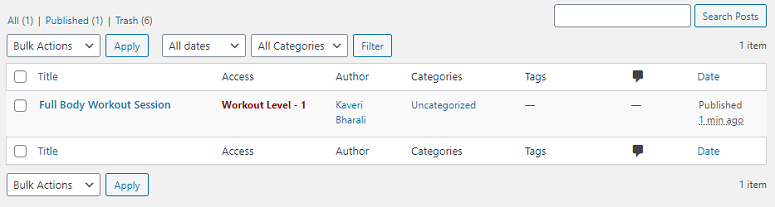
Eso es todo. Su sitio está ahora listo para vender las clases de gimnasia en línea. También es posible que desee utilizar un buen tema de fitness en su sitio. Además, echa un vistazo a cómo agregar una calculadora de IMC GRATIS a tu sitio.
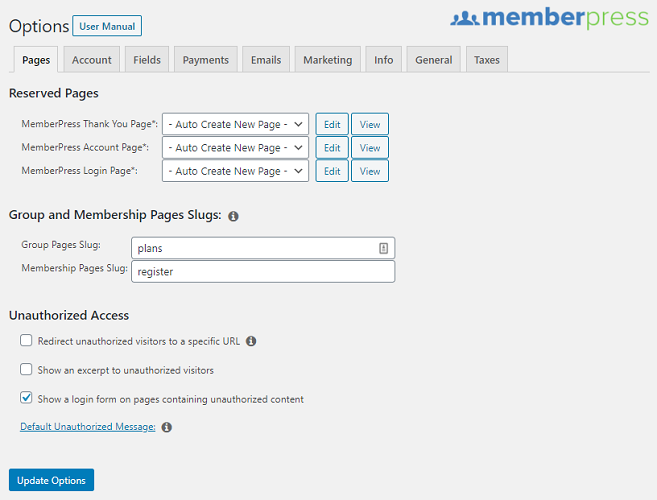

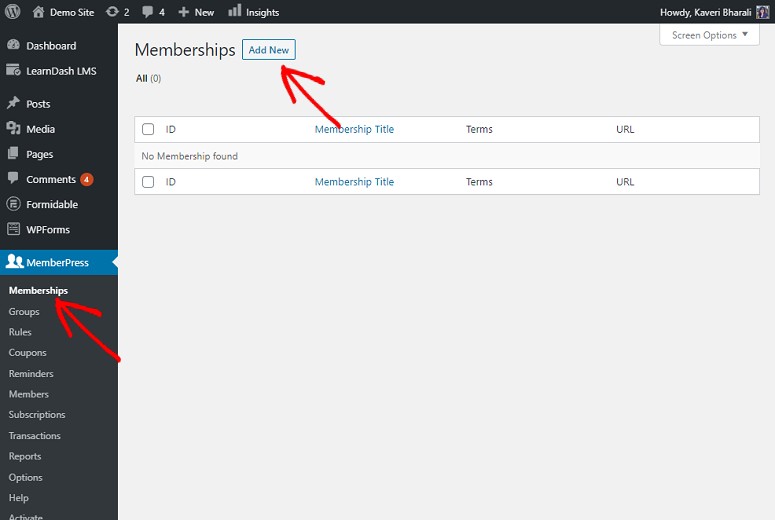
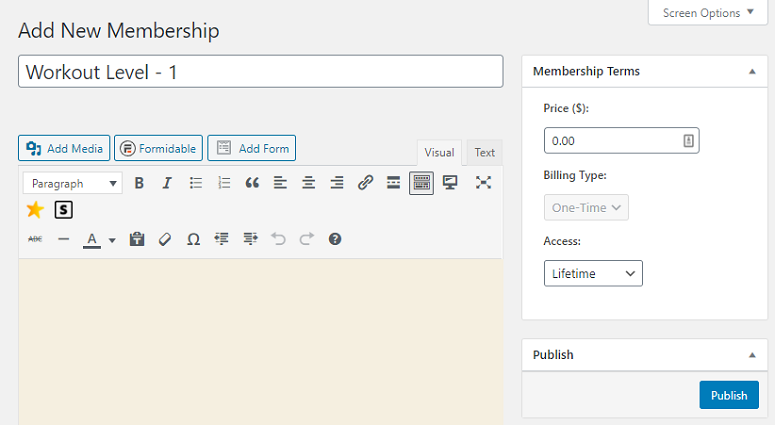
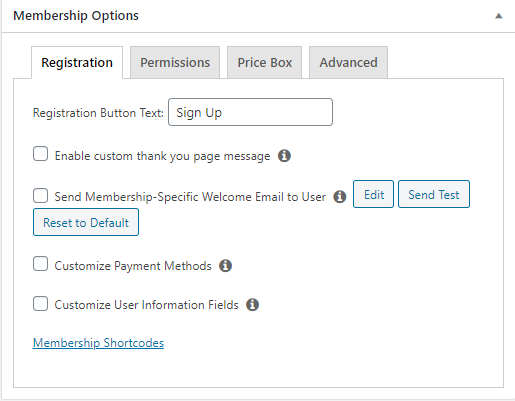
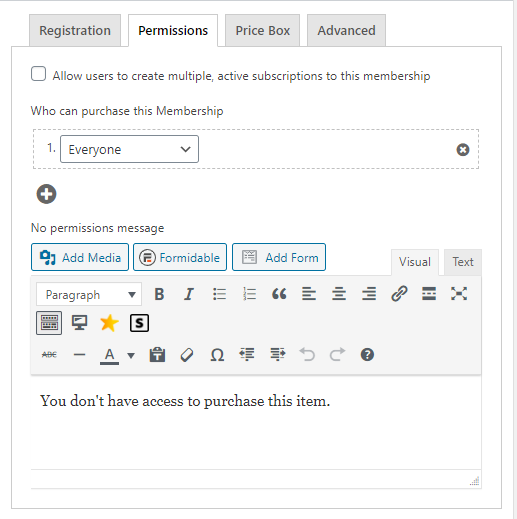
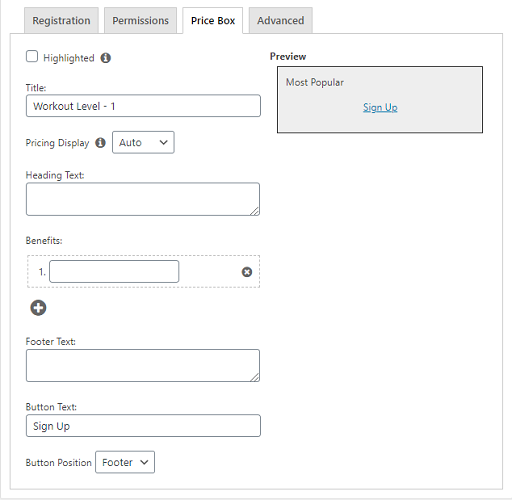
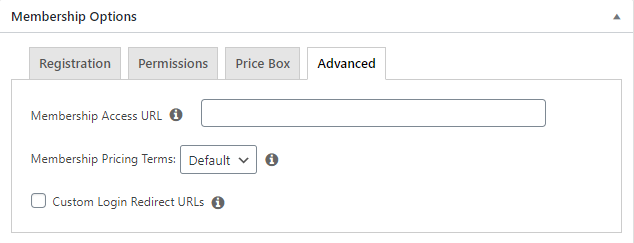
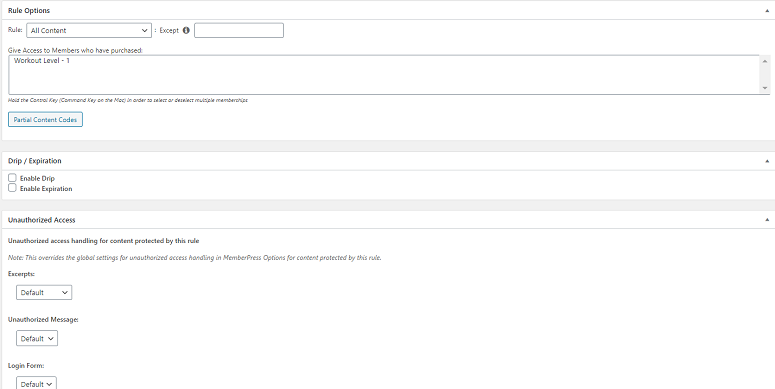
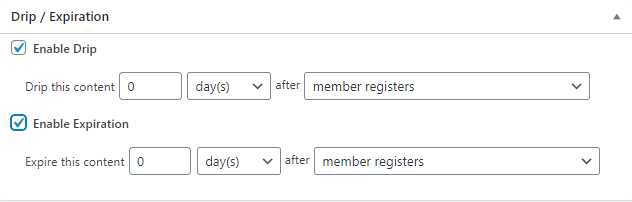
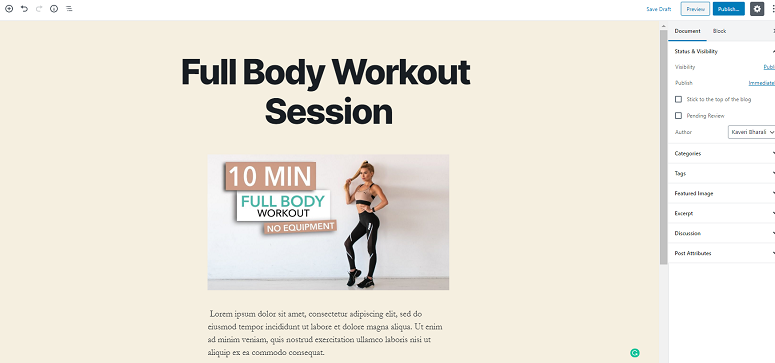
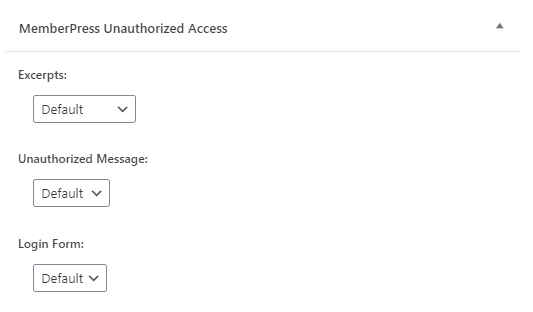

Comentarios Deja una respuesta